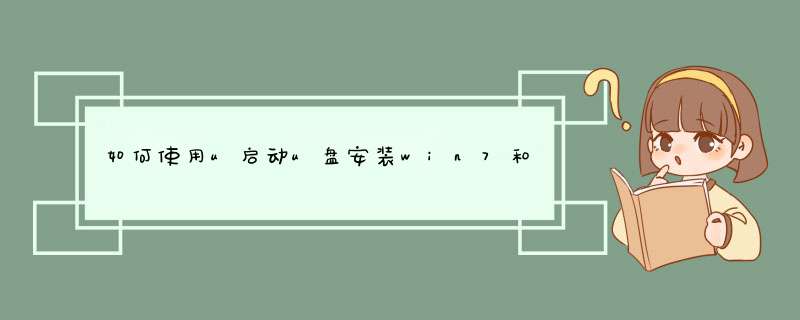
在一台计算机中装两个不同的 *** 作系统 就是双系统,由于每个系统都有自己的优缺点,所以有些用户在同一台电脑上会安装不同的系统来共同使用,那么如何安装 win7 和win8双系统组合呢?下面是我跟大家分享的是如何使用u启动u盘安装win7和win8双系统教程,欢迎大家来阅读学习。
如何使用u启动u盘安装win7和win8双系统教程
工具/原料
准备一个可正常使用且内存大于4G的u盘,建议最好使用8G的u盘,然后下载并制作一个启动u盘
到百度或者 其它 搜索引擎下载ghost win7系统的iso文件和ghost win8系统的iso文件并存入u盘中,先进行win7系统安装
方法 /步骤
1把存有ghost win8系统iso镜像文件的u启动u盘插在电脑usb接口上,然后重启电脑,在出现开机画面时用一键u盘启动快捷键的方法进入到u启动v6.1主菜单界面,选择【02】运行u启动win8pe防 蓝屏 版(新机器)选项,按回车键确认选择,如下图所示:
进入到u启动win8pe系统桌面后,双击打开u启动pe装机工具,然后展开下拉菜单并单击选择u盘中win8系统iso镜像文件,如下图所示:
此时工具会自动加载其中的gho文件,在这里我们可以看到d盘上面是win7系统安装地址c盘,我们单击选择非系统安装盘的其它本地磁盘,单击选择d盘,再点击“确定”按钮,如下图所示:
随即,在d出的提示窗口中,把完成后重启前面的勾选去掉,点击“是”按钮继续,如下图所示:
然后耐心等待win8系统文件释放完成即可,如下图所示:
win8系统文件释放完成后,会d出一个信息提示窗,我们单击选择“否”按钮,如下图所示:
此时会d出u启动pe装机工具主界面,点击右上角X按钮,关闭工具,并双击打开“修复系统引导”工具,如下图所示:
接着在d出的窗口中,单击【1.自动修复】执行,如下图所示:
然后等待工具进行修复系统引导完成win7系统和win8系统的启动修复引导启动即可,如下图所示:
修复成功后会自动生成一份 报告 ,单击【2.退出】即可,如下图所示:
完成以上 *** 作后重启电脑,此时我们就可以看到win7和win8这两个 *** 作系统的选择界面,我们选择windows8系统启动,让电脑自动完成win8系统后续程序安装即可,如下图所示:
1、首先将u盘制作成u深度u盘启动盘,重启电脑等待出现开机画面按下启动快捷键,选择u盘启动进入到u深度主菜单,选取“【02】运行U深度Win8PE装机维护版(新机器)”选项,按下回车键确认。2、进入win8PE系统,将会自行d出安装工具,点击“浏览”进行选择存到u盘中win8系统镜像文件。
3、等待u深度pe装机工具自动加载win8系统镜像包安装文件,只需选择安装磁盘位置,然后点击“确定”按钮即可。
4、此时在d出的提示窗口直接点击“确定”按钮。
5、随后安装工具开始工作,请耐心等待几分钟。
6、完成后会d出重启电脑提示,点击“是(Y)”按钮即可。
7 、此时就可以拔除u盘了,重启系统开始进行安装,无需进行 *** 作,等待安装完成即可,最终进入系统桌面前还会重启一次。
用u盘重装win8.1系统就可以了:1、用【u启动U盘启动盘制作工具】制作一个启动盘,然后将制作好的U盘启动盘插入电脑usb接口,按开机启动快捷键进入u启动主菜单界面,选择“【02】u启动win8pe标准版(新机器)”并回车;
2、在u启动pe装机工具中选择win8.1系统镜像装在c盘中,点击确定;
3、提醒程序将执行还原 *** 作,单击“确定”;
4、接着进行程序还原过程,静静等待镜像释放完毕;
5、计算机会自动重启,然后进行程序安装过程,直到安装结束后设置好常规参数就可以使用win8.1系统了。
欢迎分享,转载请注明来源:内存溢出

 微信扫一扫
微信扫一扫
 支付宝扫一扫
支付宝扫一扫
评论列表(0条)